Der Planer ist eines unserer Lieblingsfeatures von awork und in dieser Form einzigartig auf dem Markt. Bis jetzt hat es kein Tool geschafft, die Projekt- und Ressourcenplanung im Team wirklich übersichtlich auf das einzelne Kalenderdatum herunterzubrechen.
Auch die Herausforderungen sind alles andere als trivial. Kurz- und langfristige Planung mit einem hohen Detaillierungsgrad in einem Tool zusammenzubringen, um endlich realistisch einschätzen zu können, wann und wo noch Kapazitäten frei sind. Klingt kompliziert - weil es das ist.
Mit unzähligen Anwendungsfällen bringt der Planer eine Menge Potenzial mit. Allerdings hat jedes Team seinen ganz eigenen Planungsmodus. Deshalb zeigen wir dir fünf Abläufe für deine tägliche Arbeit mit dem Planer – egal, ob du Anfänger oder Experte bist. So kannst du sehen, was zu deinem Team passt und vielleicht inspiriert es dich dazu, etwas Neues auszuprobieren.
Lass uns in die 5 nützlichsten Planer-Flows einsteigen – oder werde direkt zum Planer-Profi:
Flow 1: Finde heraus, wer im Team Kapazitäten für ein neues Projekt hat.
[.toc-name]Kapas für neue Projekte[.toc-name]
Stress, hoher Zeitaufwand und intensive Kapazitätsplanung. Genau das bedeutet der Start eines neuen Projekts für die meisten Teams. Oder du kannst ihn einfach und reibungslos gestalten - mit dem neuen Planer.
Dein Team hat ein neues Projekt gewonnen - juhu! Aber du weißt noch nicht, wer in den kommenden Wochen Zeitkapazitäten haben wird. Zum Glück lässt sich das im awork Planer leicht herausfinden.
👉 Du beginnst damit, ein neues Projekt zu erstellen:
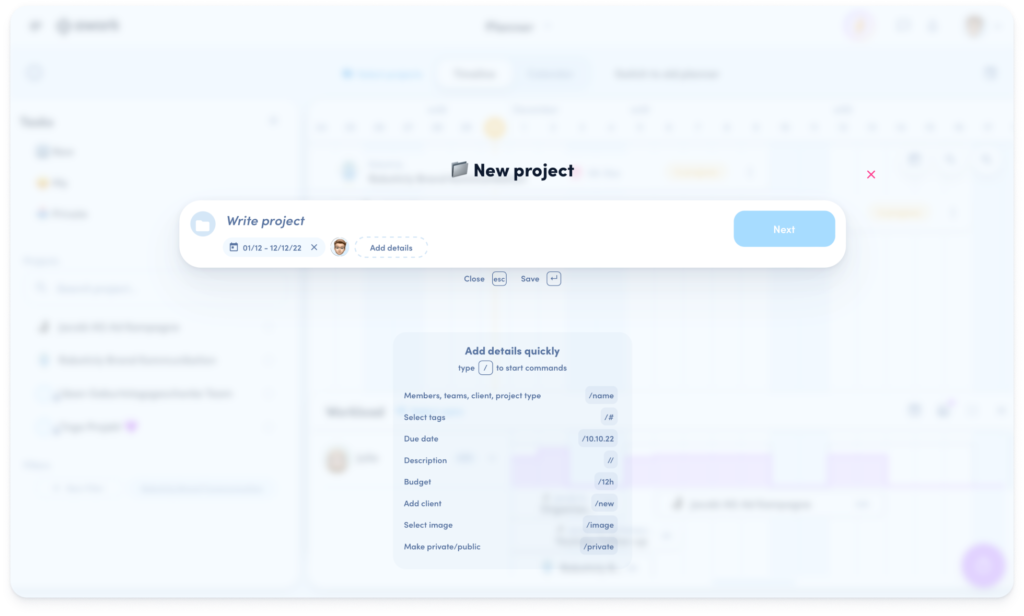
👉 Öffne die Übersicht "Workload" und wähle dein Team aus:

Jetzt kannst du einzelne Teammitglieder je nach verfügbarer Kapazität hinzufügen. Sieht gut aus! Du hast noch genug Teammitglieder übrig. 🎉
Pro-Tipp: Das funktioniert gut, wenn du ein Projektteam mit unterschiedlichen Fähigkeiten zusammenstellst. Du suchst zum Beispiel nach Design-Experten für dein Projekt. Öffne das Designteam in der Übersicht auf Workload . Du kannst freie Mitglieder direkt über die drei Punkte zuweisen.
Flow 2: Die grobe Planung des Workloads
[.toc-name]Workload-Grobplanung[.toc-name]
Dein Team plant auf einer groben Ebene, trägt aber nicht jede kleine Aufgabe in den Zeitplan ein? Mit Buchungen lässt sich das in awork leicht umsetzen. Ohne konkrete Aufgabenplanung kannst du trotzdem die Kapazität deines Teams planen.
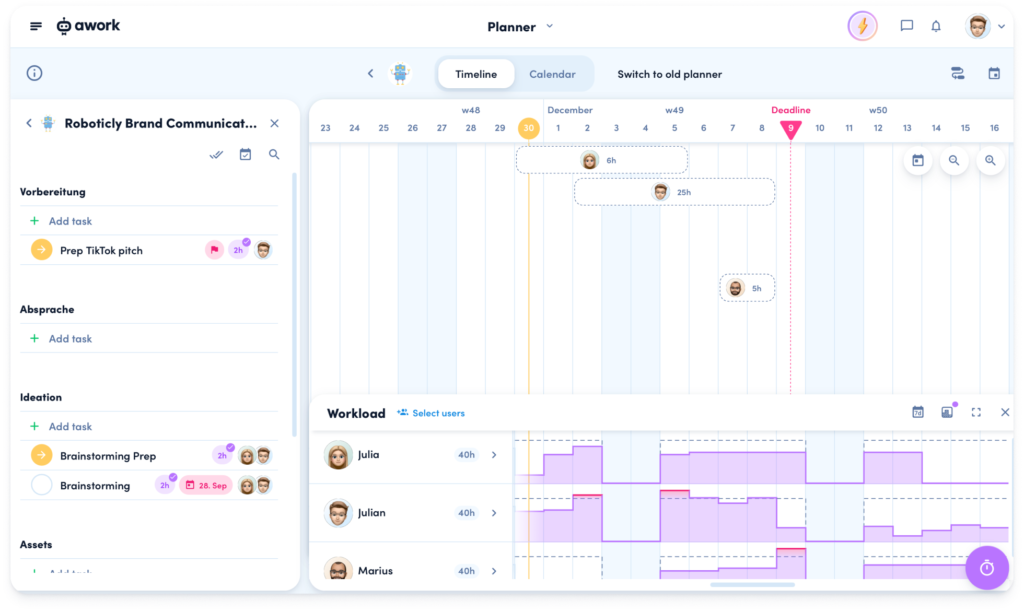
👉 Mit einem Klick kannst du die Zeitleiste deines Projekts öffnen, um Teammitglieder für einen bestimmten Zeitraum per Drag-and-Drop zu buchen.
Wähle einfach die Buchung aus. Für die grobe Planung des Projekts hilft es, Meilensteine zu verwenden.
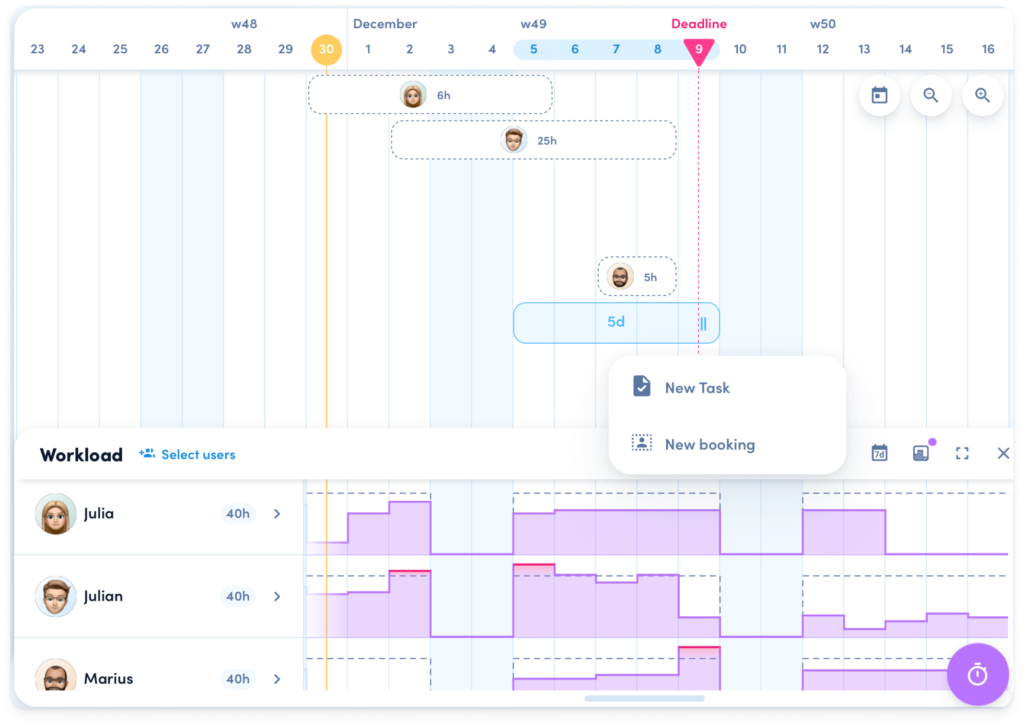
👉 Du kannst sofort sehen, wie sich die Workload deines Teams verändert - ohne dass du kleine Aufgaben erstellen musst.
Teams nutzen diese Art der Planung oft, wenn einzelne Teammitglieder es vorziehen, in Listen oder im Kalender zu arbeiten. Mit dieser groben Planung stellst du sicher, dass die Kapazitäten der betreffenden Teammitglieder blockiert sind. Juhu!
Flow 3: Detaillierte Projektplanung
[.toc-name]Detaillierte Projektplanung[.toc-name]
Du hast schon vor ein paar Monaten ein Projekt grob geplant und Zeit dafür geblockt. Jetzt rückt der Start des Projekts näher und es ist Zeit für die detaillierte Planung des Ablaufs. Welche Aufgaben sollen wann in den nächsten Wochen erledigt werden? Was sind wichtige Meilensteine oder Zwischenziele im Projekt? Welche Abhängigkeiten bestehen zwischen den To-Dos? Der Zeitplan ist perfekt für diese detaillierte Projektplanung.
Wie es funktioniert:
Natürlich ist die Timeline auch ein effektives Werkzeug für die konkrete Projektplanung. Die To-Dos können direkt im Team eingeplant und Meilensteine eingetragen werden. Die übersichtliche Workload Anzeige macht sofort deutlich, wer im Team wann Kapazitäten hat.
👉 Öffne das Projekt in der Zeitleistenansicht und in der Aufgabenleiste auf der linken Seite.
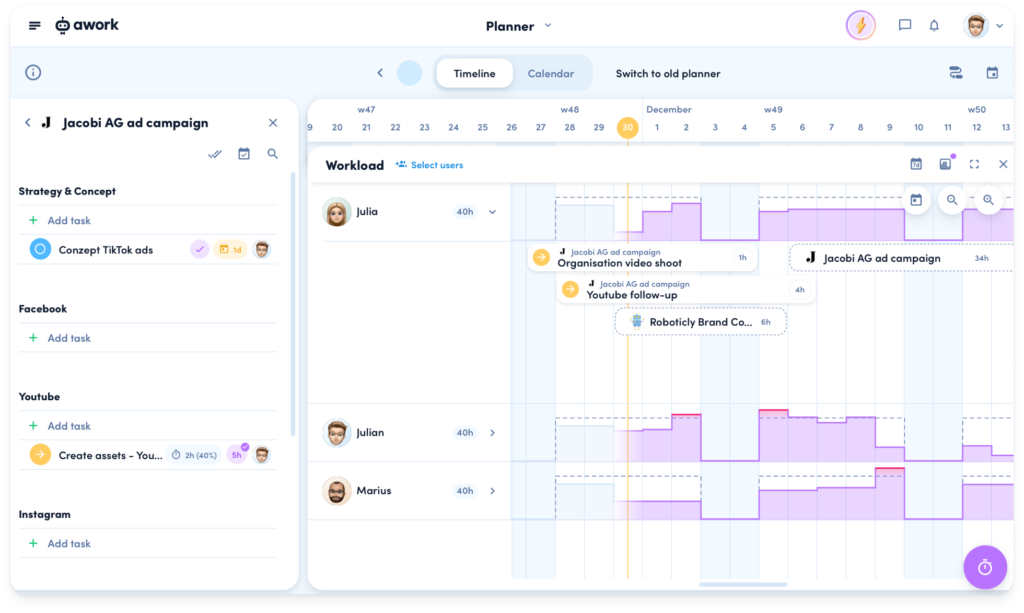
👉 Jetzt können Aufgaben direkt in die Zeitleiste gezogen und so geplant werden.
Es ist an der Zeit, Abhängigkeiten zwischen Aufgaben und Meilensteinen einzugeben. Füge jetzt einfach Mitarbeiter mit freien Kapazitäten hinzu. So einfach funktioniert die genaue Projektplanung in awork.
Flow 4: Wöchentliche Planung mit der Zeitleiste
[.toc-name]Wöchentliche Planung[.toc-name]
Die wöchentliche Kapazitätsplanung ist für jedes Team unerlässlich. Die Teambesprechung wird oft genutzt, um die aktuellen Projekte zu besprechen und sich einen Überblick zu verschaffen. Der Planer mit seinem neuen Layout ist dafür genau der richtige Ort.
👉 Dazu beginnen wir in der Zeitleistenansicht. Maximiere die Ansicht "Workload" im Planer und öffne die Seitenleiste auf der linken Seite.
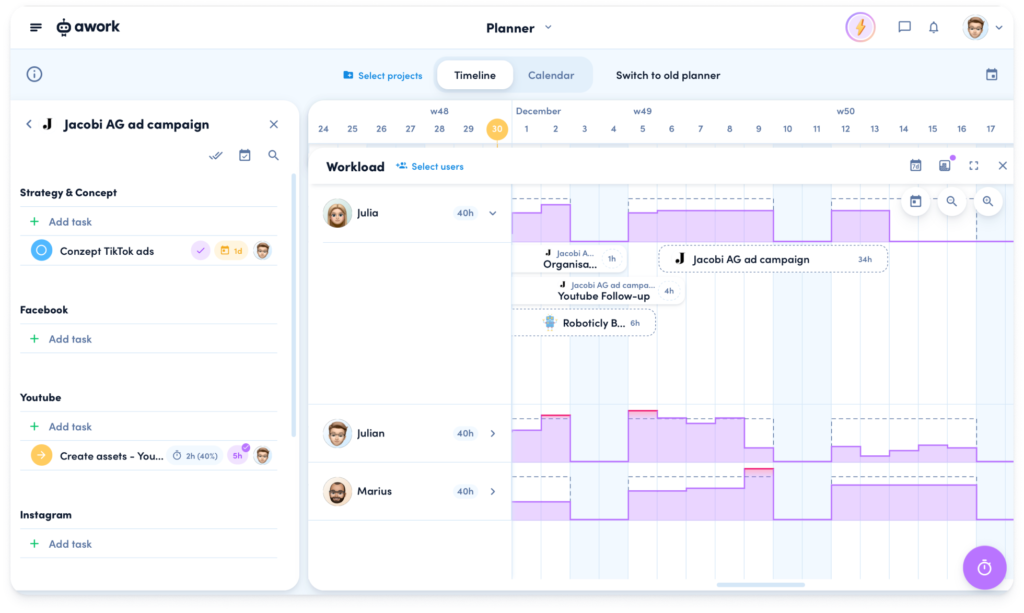
👉 Wähle ein Projekt oder einen Filter mit Aufgaben, die du planen willst.
Nimm nun die Aufgaben und weise sie den Mitgliedern deines Teams zu. Wenn die Kapazität kein Problem darstellt, kann dieser Schritt auch ohne die sichtbaren Workload Diagramme durchgeführt werden. In diesem Fall siehst du nur, wer an was arbeitet. In der Zeitleiste kannst du alle eingestellten Elemente anpassen und weitere Aufgaben und Abwesenheiten hinzufügen.
Flow 5: Tägliche Planung mit dem Kalender
[.toc-name]Tägliche Planung[.toc-name]
Die alltägliche Planung erweist sich oft als chaotisch. Meetings, bereits geplante Aufgaben und dann kommen regelmäßig spontane Anfragen auf. Was hilft? Der perfekte Überblick, um alles im Blick zu behalten. Im Planer ist genau das möglich: In der Kalenderansicht sind die Termine zu sehen, Aufgaben können als zusätzliche Blocker verwendet werden und es ist direkt sichtbar, wo noch Platz für spontane Anfragen ist. Und es kommt noch besser: Das Team kann die Planung hier einfach selbst übernehmen, schließlich ist es auch ihr Kalender.
In vielen Anwendungsfällen erstellen die Projektmanager*innen die Aufgaben und fügen entsprechende Tags hinzu. Diese können dann vom Team abgerufen werden.
👉 Dazu musst du zunächst die Kalenderansicht des Planers öffnen. Dort wählst du dein Team aus, um den Kalender zu laden.

👉 Wenn du die Seitenleiste öffnest, kannst du jetzt Projekt- oder Aufgabenfilter auswählen.
Hier helfen die Tags jeder Person im Team, genau die richtigen Aufgaben zu finden. Zum Schluss schauen sie sich dann ihren Kalender im Planer selbst an und organisieren ihren eigenen Tag oder ihre Woche.
Der awork Planer erklärt in drei Minuten
[.toc-name]Der Planer in 3 Minuten[.toc-name]
Also, worauf wartest du noch? Schau dir jetzt diese super nützlichen Planer an und bring deine Teamplanung auf die nächste Stufe!
Fehlen dir noch die Grundlagen, um mit dem Planer loszulegen? Dann wirf einen Blick auf die Helpcenter. Dort wird alles im Detail erklärt.
[.b-button-primary]Starte jetzt mit dem Planer durch[.b-button-primary]






















